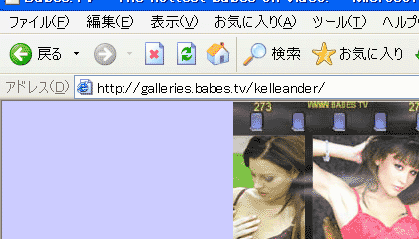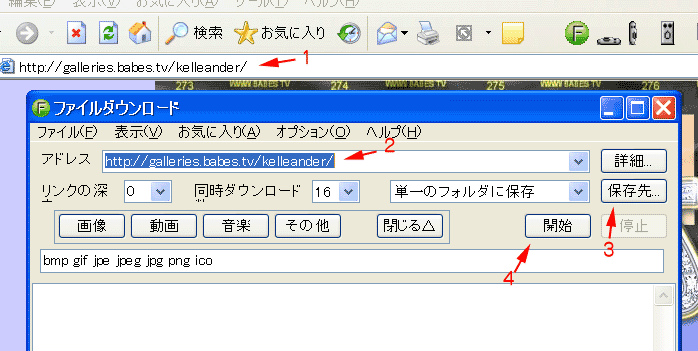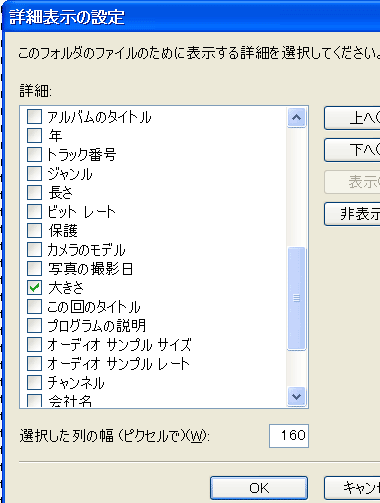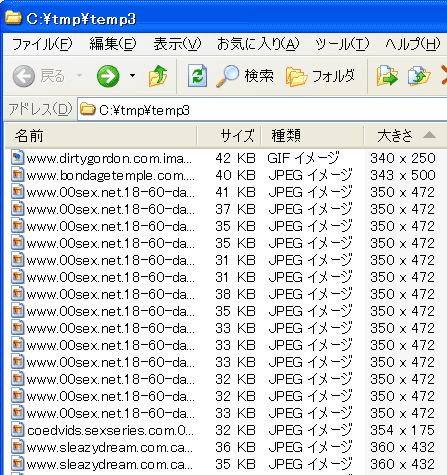1.まずはサイトを探す
「これだ!」と思うサイトを開け、幾つか画像をクリックし、拡大画像にリンクしていることを確認する。
2.ソフト起動とアドレス入力
起動すれば自動的に「2」の部分にアドレスが入りますが、入ってなければブラウザのアドレスバーからコピペします。
この時、アドレスが長すぎるのはプログラムでリンクが制御されているからなので、そういう場合は上手くダウンロードできないから短くしてみる。
3.ダウンロード
欲しいファイルの種類のボタンを押します。
次に、「リンクの深さ」を決めます。0か1くらいにしておきましょう
画像の場所 リンクの深さ ・そのページ内の画像
・そのページからリンクしている画像
(クリックで拡大される画像)「0」 ・リンクしているページの画像
・そのページからリンクしている画像
(クリックで拡大される画像)「1」
このあたりまでにしておく方が良い。
これ以上増やすと膨大な枚数になる・リンク先から更にリンクしているページの画像
(クリックで拡大される画像)
・そのページからリンクしている画像
(クリックで拡大される画像)「2」
サイトにもよりますが、数千枚はダウンロードされます。注意
外国系のサイトはリンクアドレスから別のアドレスに自動的に飛ばされるものが多いので、「リンクの深さ」はあまりアテにはなりません。保存先を選択し、開始ボタンをクリックすればスタートします。
なお、後の作業を考えれば保存先は空のフォルダが良いでしょう。
4.後始末
ダウンロードした画像は膨大な枚数になります。
まず、エクスプローラを使って画像の大きさ順に並べましょう。
エクスプローラの「名前」とか「サイズ」と書いてあるバーを右クリックすれば下図左のようなメニューが出ます。
そこで、最下段の「その他」を選択すれば下図右のようなメニューが出ますので「大きさ」の所にチェックを付けて下さい。
→
エクスプローラに「大きさ」の表示が出ますから「大きさ」と書いてある部分をクリックして、大きさ順に並べ替えます。
小さな画像や縦横の比率がおかしい画像は広告ですので、削除します。
これで完了!
あとは観賞するだけです。